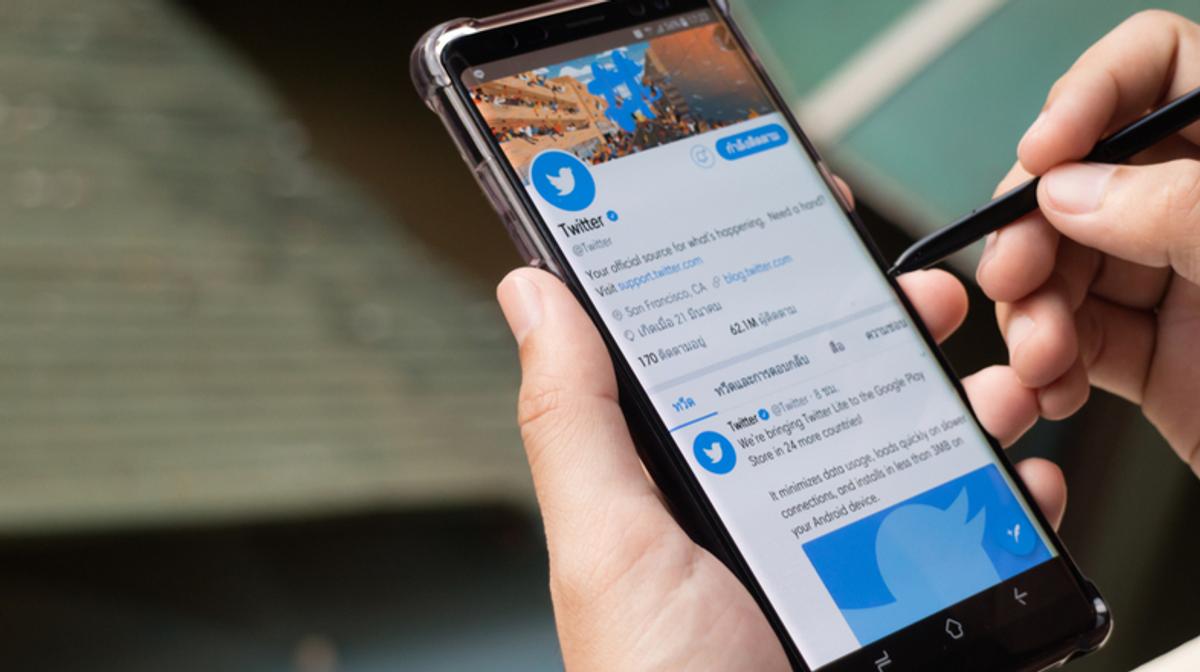Twitterのアクティブユーザーで、数年かけてたくさんの人をフォローしたら、読まないツイートだらけのタイムラインになっていることはよくあります。
今回は、Twitterでフォローしている全員をアンフォローし、すべて一からやり直す4つの方法をお教えします。Twitterから解放されて、Instagramで楽しく生きていけるようになります。
フォローを保存する
かなり極端なオンライン人間のAnil Dashは、最近Twitterで5,000人以上アンフォローしました。
Dashは、アンフォローする前に、自分のフォローしている人をTwitterのリストにコピーしました。アンフォローして後悔したとしても、Twitterアプリでリストを開けば、昔のタイムラインを見ることができるからです。
また、少しだけフォローしているけれど、タイムラインの混沌の中で見失いそうな場合も、このリストに追加する方法は有効です(フォローしている人の中から、間違いなく後で再フォローしたくなりそうな人だけ書き留めるのもアリです)。
非公開アカウント(鍵付き)をアンフォローした場合は、相手の認証がなければ再フォローすることができないので気をつけましょう。非公開アカウントの友だちに面倒をかけることになります。
また、Dashは自分がフォローしている人をスプレッドシートとして書き出しもしており、そこから後で再フォローする人を選べました。Dashがブログで解説している方法にしたがえば、同じようにスプレッドシートに書き出せます。
1. 手動でアンフォローする
全員をアンフォローする最も基本的な方法は、ブラウザでTwitterのフォローのページを開き、「フォロー中」のボタンをひとつずつクリックしてアンフォローしていきます。かなり面倒な作業です。数百人以上フォローしている場合は、以下の別の方法を試してみてください。
2. コマンドラインツールを使う
Dashは実際にアンフォローするのに、インストールして少し作業すれば使える「t」というコマンドラインツールを使いました(まずはRubyをインストールしなければなりませんが)。Dashのブログに、ツールのインストールと全員をアンフォローするやり方の説明があります。
この方法は複雑なので、数百人以上フォローしている場合のみ使ったほうがいいでしょう。1000人以上フォローしている場合は、ひとつずつアンフォローのボタンをクリックするよりも、こちらのほうが早いです。
3. フォローマネージャーを使う
コマンドラインが技術的にちょっとわからないという人や、アンフォローする人を選びたいという場合は、「ManageFlitter」を使いましょう。
このサイトでは、「ツイート頻度」「フォロワー数」「フォローしている期間」「その他の条件」で、フォローしている人を仕分けできます。一度に全員アンフォローすることはできませんが、仕分けしたリストにしたがってクリックしてアンフォローするのでより簡単です。
1日に50人以上アンフォローするには、月額12ドル支払わなければなりません。しかし、見たくもない最低なツイートを見ずに済んで節約できる時間と、天秤にかけてみてください。
4. Chromeの拡張機能を使う(ただしご注意を)
大量にアンフォローしようとして使ったChromeの拡張機能では、実際にアンフォローできませんでした。2016年に米Lifehackerでおすすめした「Twitter Unfollow」は今は機能しておらず、アンフォローボタンが表示されません。
フォロー/アンフォローを切り替えるだけの『Twitter Unfollow All』は、「Who to Follow」ボックスで全員をフォローするようになりました。新しいユーザーが入って「Who to Follow」ボックスが自動リフレッシュされると、拡張機能は全員をフォローし続けたので最悪でした。
しかし、この人のやり方に倣って拡張機能『Hide Twitter Guff』を使い、「Who to Follow」ボックスを隠してみましょう。そして、厳格な監視下の元「Twitter Unfollow All」を有効にするだけです。
自分のTwitterアカウントを削除せず、これまでの貴重なツイートもなくさずに、全員をアンフォローして一からやり直したり、Twitterをしばし休むことはできます。
そうすれば、人のツイートを聞くのではなく、自分がツイートして話すものとして、Twitterを使うことができます。
Image: Sattalat phukkum/Shutterstock.com
Source: Anil Dash(1, 2), Github, Ruby, Manage Filter, Google(1, 2), wersm
Nick Douglas - Lifehacker US[原文]